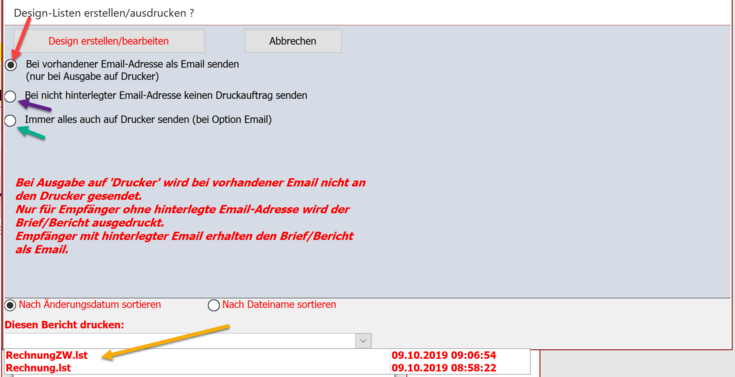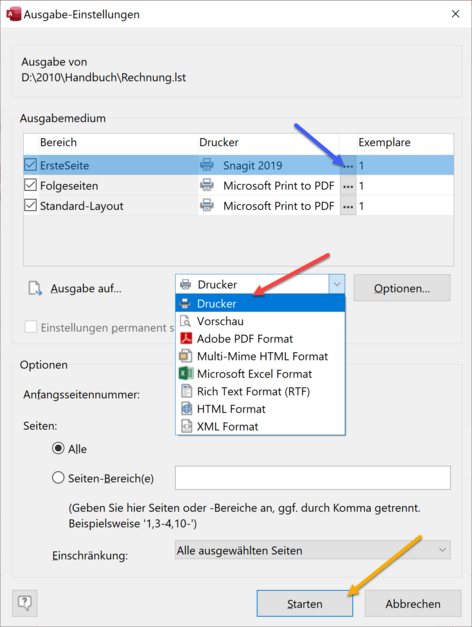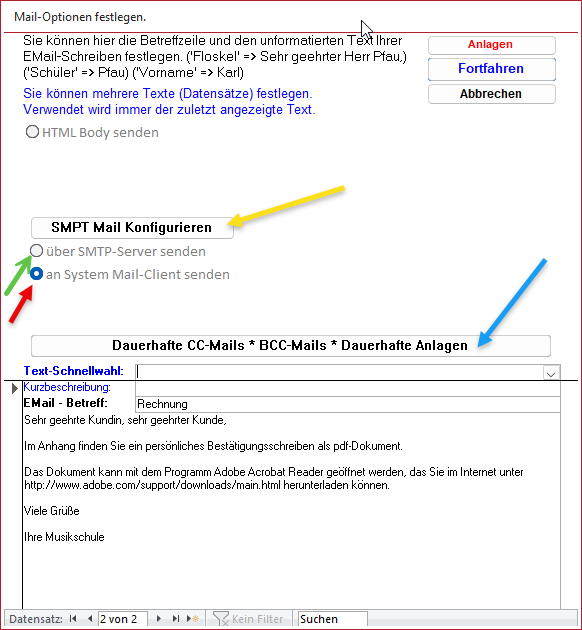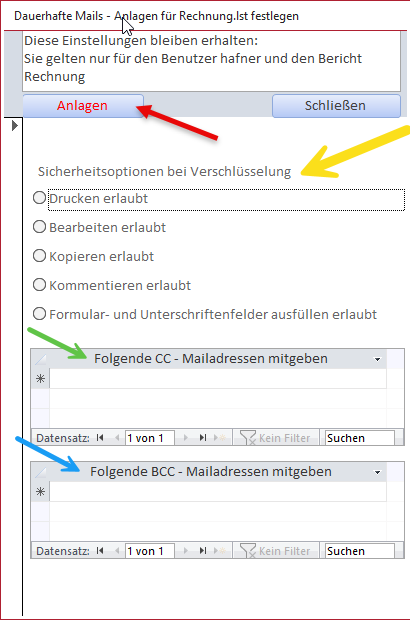Post/Rechnungen per Email versenden
Für viele Verwaltungsvorgänge können automatische Schreiben an den Kunden angefertigt werden, indem man das Datum für das Schreiben in das jeweils dafür vorgesehene Feld einträgt.
Berichte und/oder Rechnungen/Mahnungen können auch per Email versendet werden - Voraussetzung hierfür ist, dass diese Berichte mit dem Designer erstellt und eingerichtet sind.
Viele Berichte so auch Rechnungen/Gebührenbescheide werden bei Installation von POWMUSIK bereits als eingerichtete Vorlage mitgeliefert.
Beachten Sie, dass bei Bestätigungsbriefen die Email-Adresse in den Stammdaten und bei Briefen den Kontoinhaber betreffend (Sepabriefe oder Gebührenbescheide) die Email-Adresse beim Kontoinhaber hinterlegt sein muss. Honorarabrechnungen werden an die in den Stammdaten des Lehrers hinterlegte Email-Adresse gesendet.
Alle Schreiben/Berichte können an den Drucker gesendet oder/und als Email versendet werden.
Nachdem Sie das Bestätigungsdatum für einen bestimmten Bestätigungsbrief in das dafür vorgesehene Feld eingetragen haben, oder
einen am Bildschirm angezeigten Bericht (beispielsweise Rechnungen) mir der rechten Maustaste anwählen und danach den Befehl 'Design Bericht erstellen/ausdrucken' auswählen erhalten Sie folgendes Fenster:
Wollen Sie das Designerschreiben/ den Designerbericht über Mail versenden, müssen Sie die Option 'Bei vorhandener Email-Adresse als Email senden' einschalten (roter Pfeil)
Sie erhalten damit zwei weitere Optionen:
-
Bei nicht hinterlegter Email-Adresse keinen Druckauftrag senden (blauer Pfeil)
-
Immer alles auch auf Drucker senden (grüner Pfeil)
Wählen Sie die Optionen so aus, wie Sie den Versand haben wollen - das Ergebnis ihrer Wahl sehen Sie immer im Klartext in kursiver roter Schrift.
Zum Abschluß wählen Sie den gewünschten Designer-Bericht aus der Auswahlliste (gelber Pfeil).
Im folgenden Fenster haben Sie die Möglichkeit den Bericht in verschiedene Formate zu exportieren oder an den Drucker/per Email zu senden.
Wählen Sie als Ausgabe 'Drucker' aus (roter Pfeil), wenn Sie per Email versenden wollen.
Wählen Sie abschließend 'Starten' (gelber Pfeil).
Hinweis: über die 3 Punkte (blauer Pfeil) können Sie den jeweils gewünschten Drucker auswählen und einstellen.
Sie haben nun 2 Mögkichkeiten den Versand über Email auszuführen
-
über SMTP-Server senden (grüner Pfeil)
-
an System Mail-Client senden (roter Pfeil)
über 'SMPT Mail Konfigurieren' (gelber Pfeil) können Sie den SMTP-Server und SMTP-Benutzeroptionen bestimmen
Über 'Dauerhafte CC-Mails * BCC-Mails * Dauerhafte Anlagen' (blauer Pfeil) können Sie festlegen, dass die Mail grundsätzlich auch mit bestimmen CC oder BCC Mailadressen gesendet wird, oder der Mail immer die von Ihnen bestimmten Anlagen mitgegeben werden. Dies kann beispielsweise die Gebührenordnung, Schulordnung oder ein Anmeldeformular zum Förderverein sein.
Die hinterlegten Daten gelten dauerhaft, aber nur für den von Ihnen ausgewählten Bericht.
Die Daten müssen falls gewünscht für jeden Bericht einmalig eingestellt werden.
Sicherheitsoptionen (gelber Pfeil) gelten nur für verschlüsselte Berichte. Berichte werden dann verschlüsselt, wenn in den Stammdaten ein Kennwort für die
Verschlüsselung hinterlegt ist.
Über das Schaltfeld 'Anlagen' (roter Pfeil) können Sie dauerhaft Email-Anlagen festlegen, welche dann dem aktuellen Bericht immer mitgegeben werden.
Grüner Pfeil - legen Sie beliebig viele Email-Adressen fest, welche bei Mailversand automatisch immer im CC stehen.
Blauer Pfeil - legen Sie beliebig viele Email-Adressen fest, welche bei Mailversand automatisch immer im BCC stehen
Alle Einstellungen in diesem Formular gelten nur für den aktuell ausgewählten Bericht und den aktuell angemeldeten Benutzer